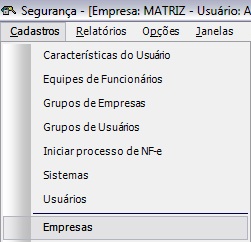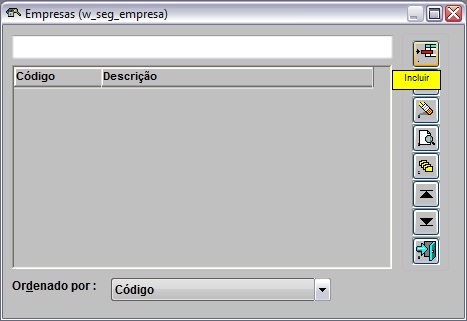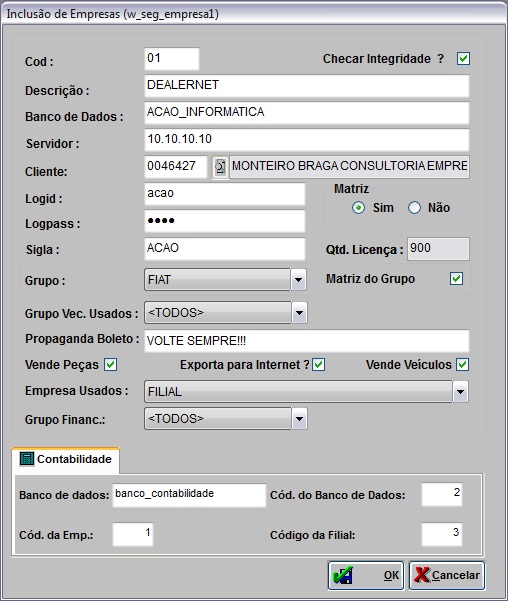De Dealernet Wiki | Portal de Solução, Notas Técnicas, Versões e Treinamentos da Ação Informática
Tabela de conteúdo |
Introdução
Esta opção serve para incluir a matriz e as filiais de uma empresa. Para cada empresa cadastrada, deve haver um novo banco de dados. Também é possÃvel definir algumas regras, como a checagem de integridade dos parâmetros configurados no sistema, a propaganda a ser visualizada no boleto, dentre outras.
Cadastrando Empresas
Como Cadastrar Empresas
MÃDULO SEGURANÃA
1. No menu principal, clique Cadastros e Empresas;
2. Na janela Empresas clique no botão Incluir;
3. Preencha os seguintes dados:
- Cod: código da empresa.
- Checar Integridade?: ao marcar esta opção, o sistema irá checar a integridade dos parâmetros.
- Descrição: nomenclatura da empresa.
- Banco de Dados: nome do banco de dados.
- Servidor: nome do servidor.
- Cliente: código e nome do cliente. O cliente é associado à concessionária para acesso ao sistema.
- Logid: usuário do servidor.
- Matriz: define se a empresa cadastrada é a matriz ou não.
- Logpass: senha do servidor.
- Sigla: sigla da empresa.
- Qtd. Licença: quantidade de licenças utilizadas na empresa.
- Grupo: grupo no qual a organização pertence.
- Matriz do Grupo: ao marcar esta opção, o sistema define o grupo selecionado como da empresa matriz.
- Grupo Vec. Usados: grupo de veÃculos usados a ser utilizado pela empresa.
- Propaganda Boleto: mensagem cadastrada a ser visualizada no boleto.
- Vende Peças: ao marcar esta opção, define que a empresa vende peças.
- Exporta para Internet?: ao marcar esta opção, indica que o sistema exporta os veÃculos para a internet.
- Vende VeÃculos: ao marcar esta opção, define que a empresa vende veÃculos.
-
Grupo Financ.: para separar as operações financeiras das operações de grupos distintos. Sendo assim, ao cadastrar um determinado grupo, faz-se necessário associa-lo a empresa da qual este pertence.
4. Na aba Contabilidade preencha os campos Banco de dados, Cód. do Banco de Dados, Cód. da Emp. e Código da Filial;
5. Clique no botão OK.